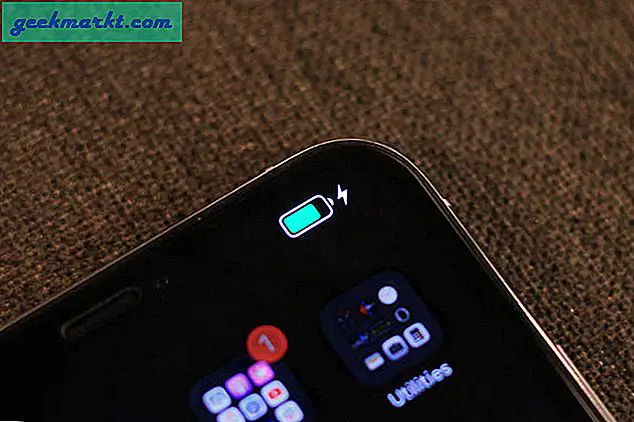'इवेंट लॉग सेवा अनुपलब्ध है' एक प्रसिद्ध विंडोज त्रुटि है। मैंने अपने लंबे विंडोज उपयोग में कई मौकों पर इस मुद्दे का सामना किया है। अधिकांश समय, इसका कारण या तो फ़ाइल अनुमतियों में गड़बड़ी है या Windows लॉग इवेंट सेवा को पुनरारंभ करने में असमर्थता है। यहां बताया गया है कि आप यह सब कैसे जल्दी से ठीक कर सकते हैं।
इवेंट लॉग सेवा अनुपलब्ध है
इवेंट लॉग सर्विस क्या है?
इवेंट लॉग सर्विस, जैसा कि नाम से पता चलता है, विंडोज इनबिल्ट सर्विस प्रोग्राम है। इवेंट लॉग प्रोग्राम का स्थान है सी:\Windows\System32\svchost.exe. मूल रूप से, यह सभी सूचनाओं के साथ-साथ त्रुटि संदेशों को एक टेक्स्ट फ़ाइल में लॉग करता है। अधिकांश आंतरिक विंडोज सिस्टम जॉब्स विंडोज इवेंट लॉग सर्विस पर निर्भर करते हैं। टास्क शेड्यूलर जैसे मुट्ठी भर विंडोज़ अनुप्रयोग, पंचांग, या मेल इस सेवा के बिना ठीक से काम नहीं करेगा। इसलिए, यह सुनिश्चित करना महत्वपूर्ण है कि विंडोज इवेंट लॉग सर्विस चालू है और चल रही है।
उस रास्ते से बाहर, इससे पहले कि हम समस्या निवारण चरणों पर पहुँचें, मैं आपको सलाह दूंगा कि आप पहले एक अच्छे पुराने पुनरारंभ का प्रयास करें। यदि वह काम नहीं करता है, तो हम नीचे दिए गए तरीकों से आगे बढ़ सकते हैं।
1. विंडोज लॉग सर्विस शुरू करें
सबसे पहले, हम कोशिश कर सकते हैं और मैन्युअल रूप से विंडोज इवेंट लॉग सेवा शुरू कर सकते हैं। ऐसा करने के लिए, सिर पर जाएँ विन + आर दबाकर मेनू चलाएँ, services.msc टाइप करें और एंटर दबाएं।

सेवा मेनू पर, विंडोज इवेंट लॉग सेवा पर नेविगेट करें।

विंडोज इवेंट लॉग सर्विस पर राइट-क्लिक करें और स्टार्ट पर क्लिक करें। यदि सेवा पहले से चल रही है, तो पुनरारंभ करें पर क्लिक करें। आपको व्यवस्थापक पासवर्ड के लिए भी कहा जा सकता है, इसे तदनुसार दर्ज करें।

एक बार जब विंडोज इवेंट लॉग सेवा सफलतापूर्वक शुरू हो जाती है, तो त्रुटि को हल किया जाना चाहिए। साथ ही, सुनिश्चित करें कि सेवा के लिए स्टार्टअप प्रकार स्वचालित पर सेट है। यदि यह मैनुअल या रिक्त है, तो आप इसे गुणों से बदल सकते हैं।
2. रेगेडिट मूल्य
यदि आप Windows इवेंट लॉग सेवा प्रारंभ करने में सक्षम नहीं हैं, तो Windows इवेंट लॉग सेवा के स्वामित्व में समस्याएँ हो सकती हैं। इसे ठीक करने के लिए, हमें पहले यह जांचना और सुनिश्चित करना होगा कि विंडोज लॉग प्रोग्राम का मालिक सही है। यह के माध्यम से किया जाना है रजिस्ट्री संपादक.
रजिस्ट्री संपादक खोलने के लिए, रन मेनू तक पहुंचने के लिए विन + आर दबाएं, regedit टाइप करें, और एंटर दबाएं.

रजिस्ट्री संपादक मेनू पर, निम्न URL को कॉपी-पेस्ट करें।
HKEY_LOCAL_MACHINE\SYSTEM\CurrentControlSet\services\eventlog
इवेंट लॉग फोल्डर के तहत, आपको "की" नामक एक कुंजी मिलेगी।वस्तु का नाम". सुनिश्चित करें कि कुंजी का मान है NL AUTHORITY\LocalService. यदि मान खाली या भिन्न है, तो मान बदलने के लिए उस पर डबल-क्लिक करें।

पॉप-अप पर, मान डेटा को NL Authority\LocalService में बदलें. एक बार हो जाने के बाद, OK बटन पर क्लिक करें।

अब, आप सेवा मेनू से Windows Event Log सेवा को पुनरारंभ करने का प्रयास कर सकते हैं। यदि आप अभी भी समस्याओं का सामना करते हैं, तो अगले चरण पर जाएँ।
3. अनुमतियां जांचें
Windows इवेंट लॉग सेवा के प्रारंभ होने में विफल होने का एक अन्य कारण लॉग निर्देशिका के लिए गलत अनुमतियाँ हैं। इसे ठीक करने के लिए, विंडोज एक्सप्लोरर पर जाएं और निम्न यूआरएल को कॉपी-पेस्ट करें।
C:\Windows\System32\winevt\Logsलॉग फ़ोल्डर पर राइट-क्लिक करें और गुण पर क्लिक करें।

गुण मेनू पर, सुरक्षा टैब पर नेविगेट करें।

सुरक्षा टैब के अंतर्गत, सिस्टम प्रोफ़ाइल पर क्लिक करें और देखें कि उसके पास अनुमतियाँ टैब के अंतर्गत सभी अनुमतियाँ हैं। सिस्टम प्रोफ़ाइल के बाद, व्यवस्थापकों और EventLog प्रोफ़ाइल की जाँच करें।

यदि खाते को पूर्ण अनुमति नहीं दी गई है, तो संपादित करें बटन पर क्लिक करें और आवश्यक अनुमतियां प्रदान करें। क्या आप अभी भी अपने विंडोज कंप्यूटर पर 'इवेंट लॉग सर्विस अनुपलब्ध' त्रुटि का सामना कर रहे हैं?
4. लॉग रिटेंशन चेक करें
यदि उपरोक्त विधियों ने समस्या को ठीक नहीं किया, तो वास्तविक लॉग फ़ाइलों के पूर्ण होने में समस्या हो सकती है। हम विंडो के अपने इवेंट व्यूअर एप्लिकेशन के माध्यम से लॉग फाइलों की स्थिति की जांच कर सकते हैं।
स्टार्ट मेन्यू पर जाएं और इवेंट व्यूअर टाइप करें. एक बार परिणाम पॉप अप होने के बाद, व्यवस्थापक के रूप में चलाएँ पर क्लिक करें।

इवेंट व्यूअर विंडो पर, विंडोज लॉग्स पर क्लिक करें. विंडोज के तहत, आपको एप्लिकेशन, सुरक्षा, सेटअप, सिस्टम और अग्रेषित ईवेंट के लिए लॉग मिलेंगे। हमें प्रत्येक घटना को व्यक्तिगत रूप से जांचना होगा। लेकिन पहले, एप्लिकेशन लॉग्स की जांच करें।
पर दाहिने हाथ की ओर, आप गुण नामक एक विकल्प होगा। एप्लिकेशन लॉग गुण खोलने के लिए उस पर क्लिक करें।

लॉग गुण पॉपअप पर, सुनिश्चित करें कि "आवश्यकतानुसार घटनाओं को अधिलेखित करें"बटन चेक किया गया है। यह सुनिश्चित करता है कि जब लॉग फ़ाइलें भरी जाती हैं, तो यह उन्हें अधिलेखित कर देगी। इसके बाद OK बटन पर क्लिक करें।

एप्लिकेशन गुणों के समान, हमें उसी विकल्प के लिए अन्य 4 लॉग की जांच करने की आवश्यकता है। एक बार हो जाने के बाद, अपने विंडोज सिस्टम को पुनरारंभ करें। इसके बाद, Windows इवेंट लॉग सेवा को पुनरारंभ करने का प्रयास करें। इसे सामान्य रूप से चलना शुरू कर देना चाहिए।
5. पुराने लॉग को साफ करें
अनुमतियाँ और अधिकार प्रदान करने के बाद भी, यदि Windows लॉग इवेंट सेवा प्रारंभ करने में विफल रहती है, तो हम RtBackup फ़ोल्डर की सामान्य सफाई कर सकते हैं। RtBackup फ़ोल्डर में एप्लिकेशन, कर्नेल और सिस्टम समस्याओं के रीयल-टाइम इवेंट लॉग होते हैं। कभी-कभी, पुराने लॉग के कारण Windows इवेंट लॉग सेवा कार्य करना बंद कर सकती है।
हालाँकि, इस फ़ोल्डर को साफ करना आसान नहीं है। आपको सुरक्षित मोड में बूट करना होगा और कुछ अनुमतियों को भी बदलना होगा। सुरक्षित मोड में बूट करने का सबसे आसान तरीका विंडोज कॉन्फ़िगरेशन के माध्यम से है। रन मेनू को ट्रिगर करने के लिए विन + आर दबाएं, msconfig टाइप करें और एंटर दबाएं।

बूट टैब पर क्लिक करें और "सेफ बूट" विकल्प को चेक करें। अगला, ठीक बटन पर क्लिक करें.

एक बार हो जाने के बाद, अब आप अपने सिस्टम को पुनरारंभ कर सकते हैं।

अब, विंडोज को सेफ मोड में बूट होना चाहिए।

सुरक्षित मोड में, निम्न फ़ाइल स्थान पर जाएँ।
C:\Windows\System32\LogFiles\WMI\RtBackupडिफ़ॉल्ट रूप से, RtBackup फ़ोल्डर सिस्टम के स्वामित्व में है और आप फ़ोल्डर को खोल या हटा नहीं सकते हैं। इसलिये, उस पर राइट-क्लिक करें और गुण पर क्लिक करें.

गुण मेनू पर, सुरक्षा टैब पर जाएं और उन्नत बटन पर क्लिक करें।

एडवांस सिक्योरिटी टैब खुलने के बाद, ओनर सेक्शन के पास चेंज लिंक पर क्लिक करें।

पॉपअप पर, अपना उपयोगकर्ता नाम "चुनने के लिए ऑब्जेक्ट नाम दर्ज करें" टेक्स्टबॉक्स में टाइप करें और चेक नाम बटन पर क्लिक करें. एक बार जब यह आपके उपयोगकर्ता नाम का पता लगा लेता है, तो ओके बटन पर क्लिक करें।
यदि आप अपना उपयोगकर्ता नाम नहीं जानते हैं, तो कमांड प्रॉम्प्ट पर जाएं, और केवल whoami टाइप करें।

उन्नत सुरक्षा मेनू पर, “नाम के चेकबॉक्स पर क्लिक करें”उप-कंटेनरों और वस्तुओं पर स्वामी को बदलें". इसके बाद, परिवर्तनों को सहेजने के लिए ओके बटन पर क्लिक करें।

एक बार हो जाने के बाद, अब आप आरटीबैकअप फ़ोल्डर पर राइट-क्लिक कर सकते हैं और इसे हटा सकते हैं या इसका नाम बदल सकते हैं।

इसके बाद, अपनी विंडोज मशीन को पुनरारंभ करें और समस्या हल हो जानी चाहिए।
6. बैकअप और विंडोज़ को पुनर्स्थापित करें
यदि उपरोक्त विधियों में से कोई भी काम नहीं करता है, तो दुर्भाग्य से, आपको विंडोज को फिर से स्थापित करना होगा। सबसे पहले, अपनी मशीन का बैकअप a . के साथ लें थर्ड-पार्टी फ्री बैकअप ऐप इससे पहले कि आप पुनर्स्थापना के साथ आगे बढ़ें।
समापन शब्द: इवेंट लॉग सेवा अनुपलब्ध है
विंडोज इवेंट लॉग सर्विस इज अनअवेलेबल एरर को ठीक करने के ये 5 निफ्टी तरीके थे। एक बार यह ठीक हो जाने के बाद, आपको अपनी विंडोज मशीन का सामान्य रूप से उपयोग करने में सक्षम होना चाहिए।
यह भी पढ़ें: विलंबित ऑटो स्टार्ट को ठीक करने के 6 तरीके झंडा विंडोज 10 में त्रुटि 87